Hai sobat komputer-rifai kali ini saya akan menjelaskan gaimana cara review alexa suatu blog ! simaklah dengan seksama
- Pertama kamu harus masuk terlebih dahulu, seperti pada gambar yang tertera di bawah ini.
Disitu kamu juga bisa daftar via email tetapi saya lebih milih daftar via facebook.
- Kedua setelah kamu login, coba kamu ke ketik alamat ini http://www.alexa.com/write/review/website_yang_akan_direview. Nanti kamu akan diarahkan pada sebuah halaman yang tertera seperti ini.
Sekian yang saya dapat sampaikan tentang Cara Review Alexa, jika anda merasa artikel ini bermanfaat mohon untuk dibagikan ke semuanya.
More about → Cara Meng-Review Alexa Suatu Blog
- Pertama kamu harus masuk terlebih dahulu, seperti pada gambar yang tertera di bawah ini.
Disitu kamu juga bisa daftar via email tetapi saya lebih milih daftar via facebook.
- Kedua setelah kamu login, coba kamu ke ketik alamat ini http://www.alexa.com/write/review/website_yang_akan_direview. Nanti kamu akan diarahkan pada sebuah halaman yang tertera seperti ini.
Kemudian kalau sudah diisi semua dengan lengkap & benar kemudian klik "Preview" dahulu untuk mencegah bila ada yang salah kemudian kalau dirasa sudah lengkap kamu tinggal mengetikkan "Submit".
- Ketiga, nanti kamu akan diarahkan seperti gambar yang dibawah ini yang menandakan bahwa kalau kamu telah sukses mereview sebuah halaman.
- Ketiga, nanti kamu akan diarahkan seperti gambar yang dibawah ini yang menandakan bahwa kalau kamu telah sukses mereview sebuah halaman.
Sekian yang saya dapat sampaikan tentang Cara Review Alexa, jika anda merasa artikel ini bermanfaat mohon untuk dibagikan ke semuanya.
sumber artikel : kreativitas-bersama.blogspot.com




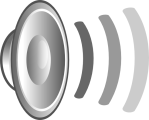
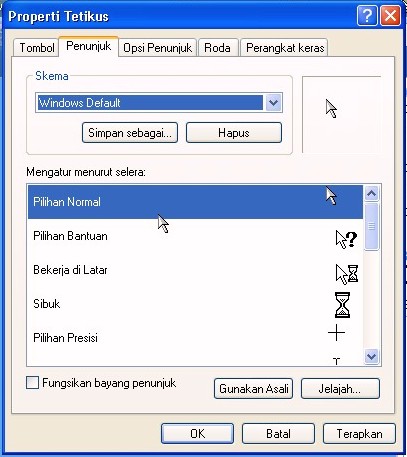

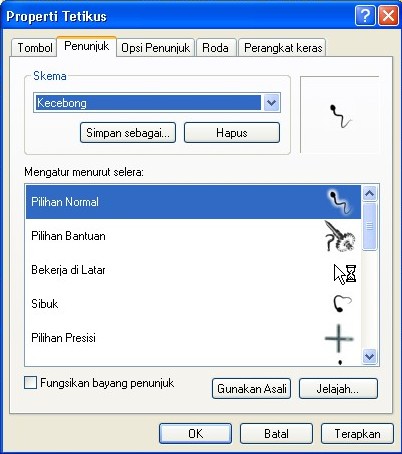 Anda bisa membuat lebih dari satu skema untuk memudahkan anda berganti skema tanpa mengatur ulang. Keren kan?
Anda bisa membuat lebih dari satu skema untuk memudahkan anda berganti skema tanpa mengatur ulang. Keren kan?




